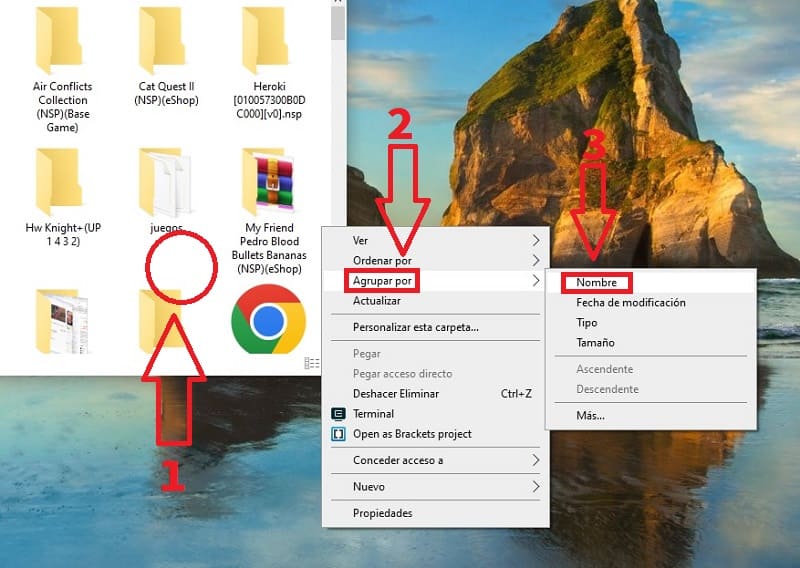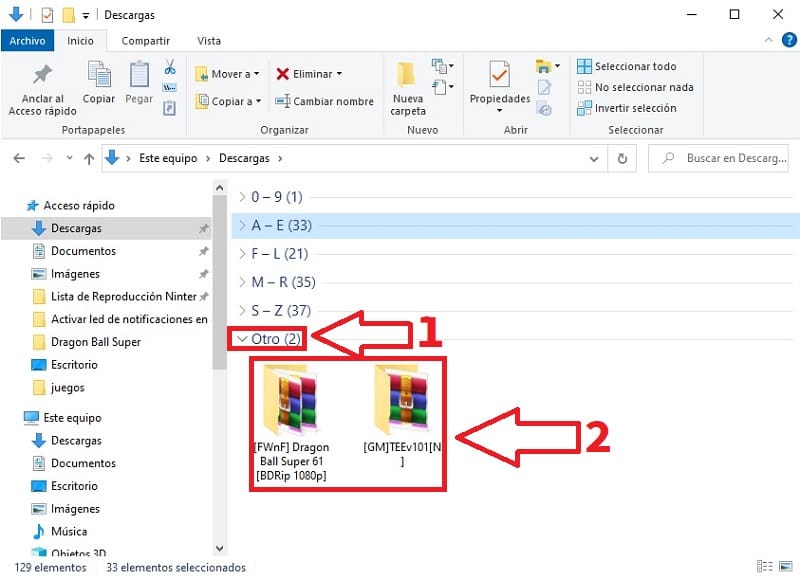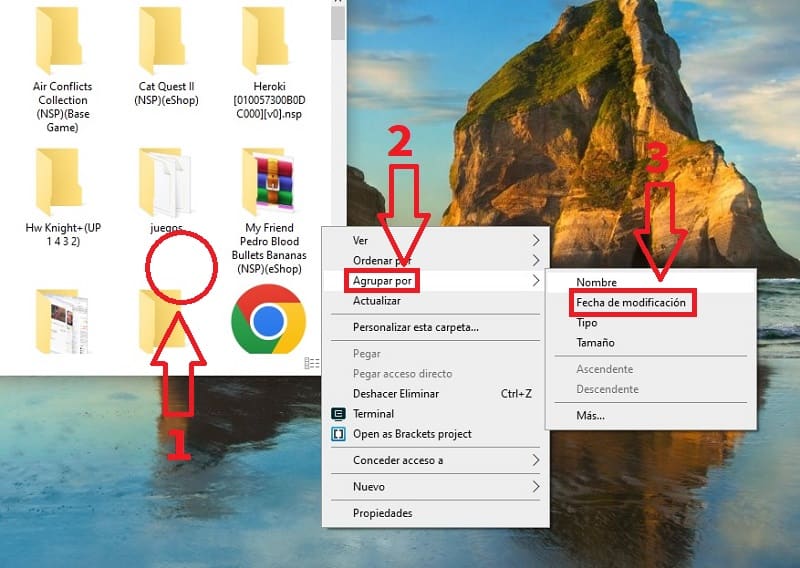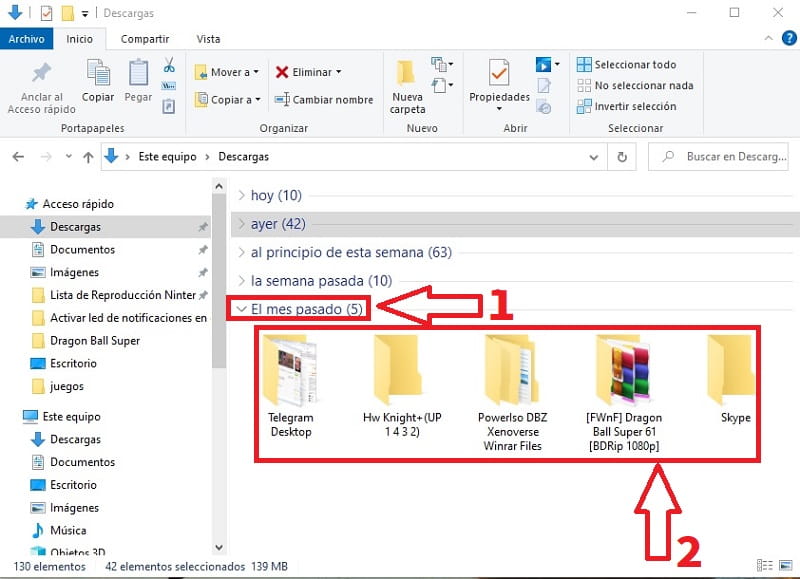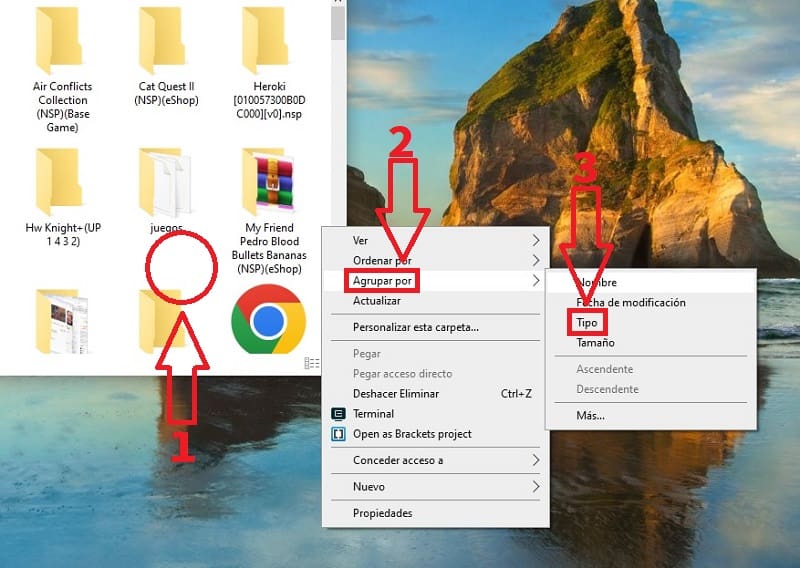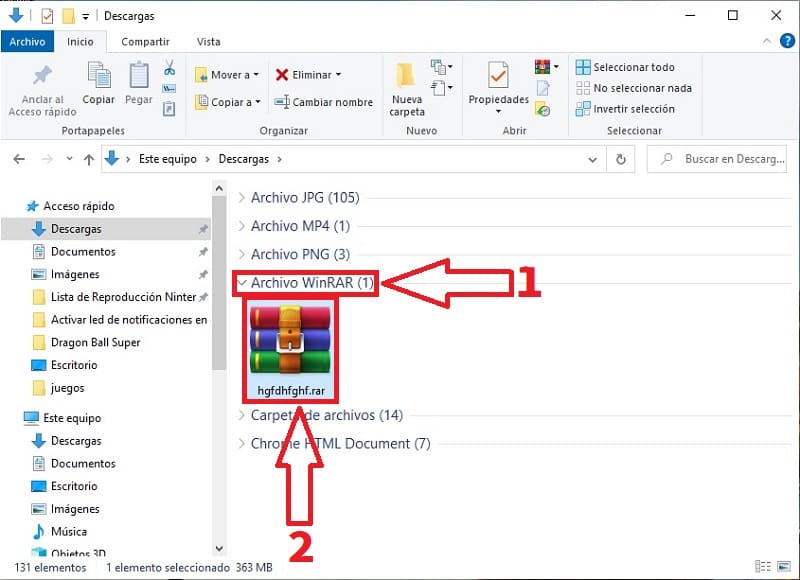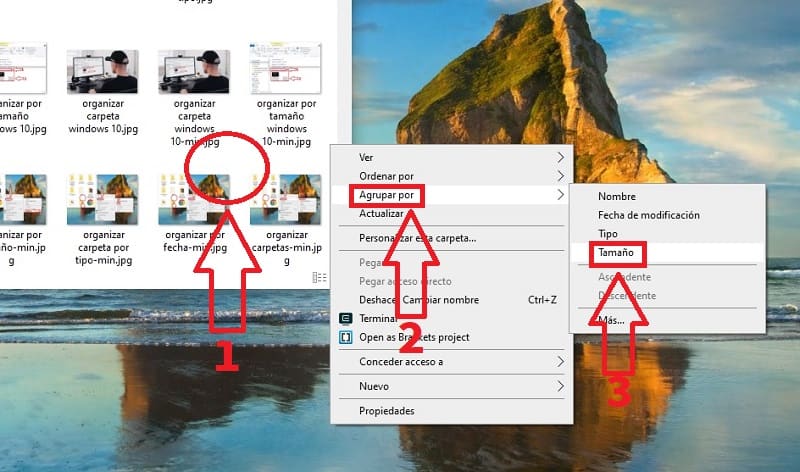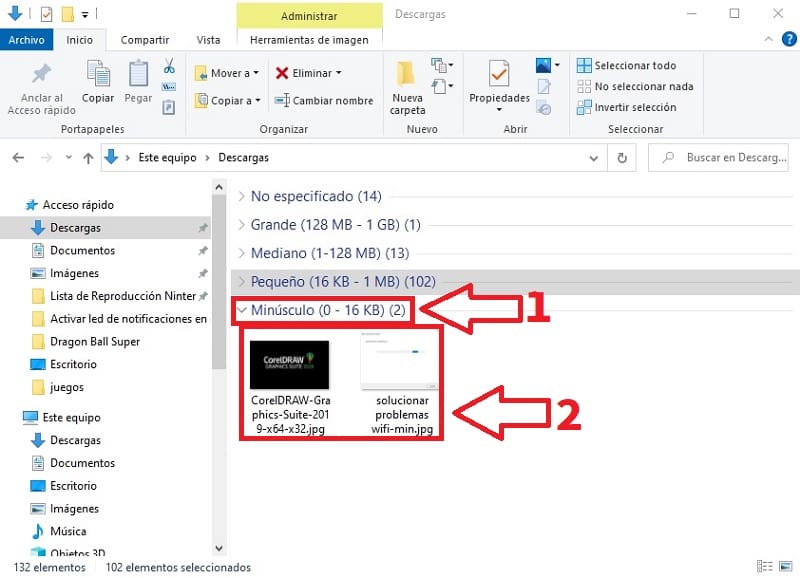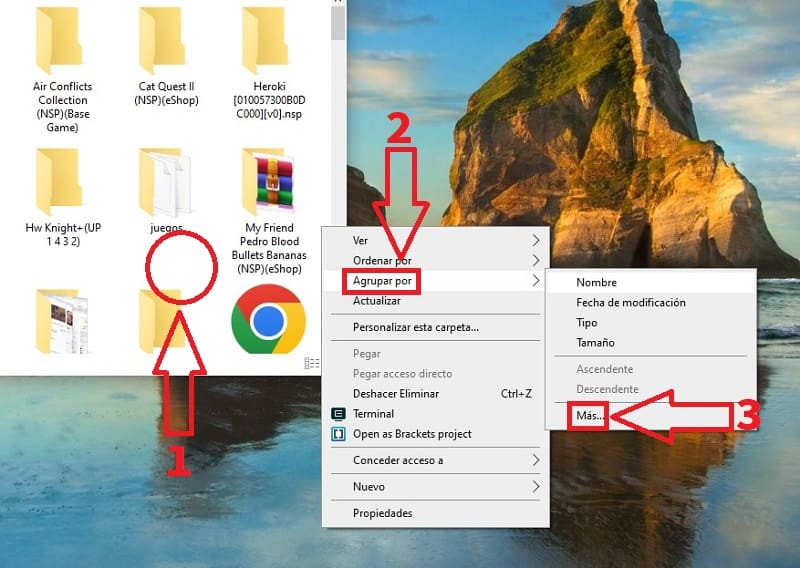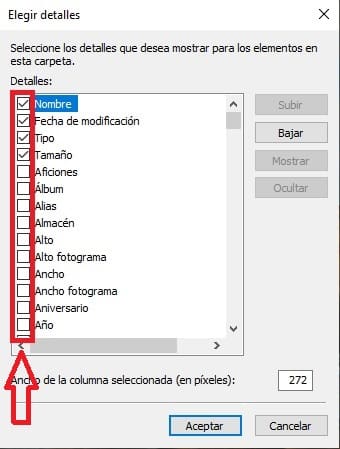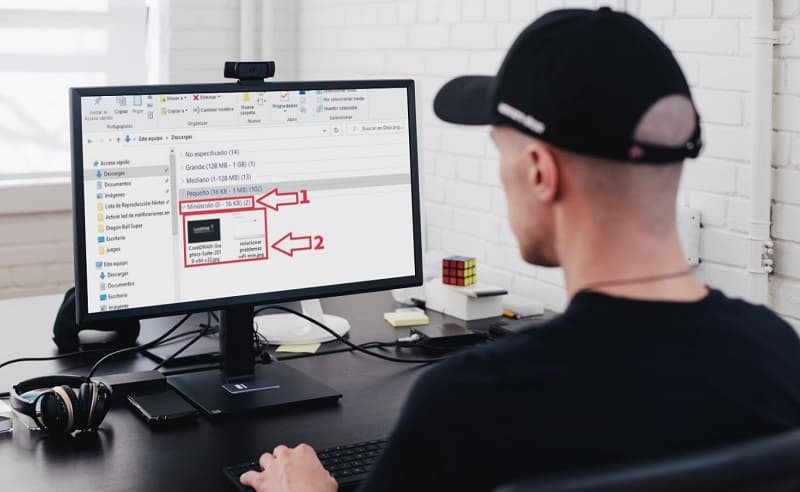
Ordenar las carpetas en Windows 10 es un recurso que todo usuario de PC debería de conocer ya que es más productivo tener todos nuestros archivos organizados categóricamente en cada directorio lo que mejoraría nuestro rendimiento y productividad. Es por ello que hoy en https://tutowin10.com/ hablaremos de las distintas opciones que existen para organizar carpetas en Windows 10, para que así utilices la que mejor se adapte a tus necesidades.
Tabla De Contenidos
- 1 Como Organizar Las Carpetas En Windows 10 Paso a Paso 2024
- 2 Organizar Carpetas De Windows 10 Por Nombre
- 3 Organizar Carpetas Por Fecha De Modificación 2024
- 4 Ordenar Los Elementos De Una Carpeta Según El Tipo De Archivos
- 5 Agrupar Archivos De Una Carpeta Por Tamaño En Windows 10 2024
- 6 Más Opciones De Agrupación
Como Organizar Las Carpetas En Windows 10 Paso a Paso 2024
Cabe destacar que no hace falta un programa para organizar las carpetas y archivos, tan solo necesitaremos las herramientas que nos proporciona el sistema operativo.
A continuación te dejaremos varias formas de tener tus directorios organizados de manera práctica y eficiente sin necesidad de instalar programas de terceros.
Quizás Te Interese 👇👇
- Cambiar Ubicación Carpeta De Descargas Windows 10
- Donde Está La Carpeta Temp En Windows 10
- Forzar Eliminar Carpeta En Windows 10
Organizar Carpetas De Windows 10 Por Nombre
¿Quieres tener los archivos de un directorio ordenado por su nombre?, pues solo sigues estos pasos:
- Clic con el botón derecho del ratón dentro de la carpeta.
- En el menú contextual seleccionamos «Agrupar Por..».
- Elegimos nombre.
- Ahora tendremos todos los archivos ordenados de la A a la Z dentro del directorio.
- Selecciona el apartado para ver los archivos que hay dentro.
Organizar Carpetas Por Fecha De Modificación 2024
¿Sueles realizar cambios en los archivos y te gustaría ordenarlos por fecha de modificación?, pues solo sigue estos pasos:
- Clic con el botón derecho del ratón dentro de la carpeta.
- En el menú contextual seleccionamos «Agrupar Por..».
- Elegimos «Fecha de Modificación».
- Tendremos distintas pestañas con varios segmentos temporales que van desde: Hoy, ayer, al principio de esta semana, la semana pasada o mes pasado.
- Selecciona cualquiera de ellos para desplegar los elementos disponible en cada uno de los rangos de tiempo.
Ordenar Los Elementos De Una Carpeta Según El Tipo De Archivos
También tendremos la posibilidad de agrupar los archivos de una carpeta según su extensión. Para llevarlo a cabo deberemos de seguir estas indicaciones:
- Clic con el botón derecho del ratón dentro de la carpeta.
- En el menú contextual seleccionamos «Agrupar Por..».
- Elegimos «Tipo».
- Aquí tendremos los elementos englobados según la extensión de archivos ya sean: JPG, MP4, PNG, WinRar, etc..
- Si seleccionamos uno de ellos veremos los archivos que se encuentran dentro de cada categoría.
Agrupar Archivos De Una Carpeta Por Tamaño En Windows 10 2024
También tendremos la oportunidad de ordenar los archivos de una carpeta por su tamaño siguiendo estos pasos:
- Clic con el botón derecho del ratón dentro de la carpeta.
- En el menú contextual seleccionamos «Agrupar Por..».
- Elegimos «Tamaño».
- Aquí veremos los distintos tamaños y el número de archivos que hay disponibles en cada sección.
- Podremos seleccionar cada una de ellas para ver de que elementos se trata.
Más Opciones De Agrupación
Si todo lo anterior te sabe a poco, existen más configuraciones de agrupación, para acceder a ellas deberemos de seguir estos pasos:
- Clic con el botón derecho del ratón dentro de la carpeta.
- En el menú contextual seleccionamos «Agrupar Por..».
- Elegimos «Más».
Aquí tendremos una extensa lista en la cual podremos elegir los detalles que deseamos mostrar para los elementos de las carpetas.
Y así de fácil se puede organizar las carpetas en Windows 10, si tienes alguna duda siempre puedes dejarme un comentario e intentaré responder lo antes posible. Recuerda que tu apoyo es muy importante y que me ayudarías mucho con este proyecto si lo compartes con tus amigos y familia a través de los botones de redes sociales.. ¡Gracias por todo!.